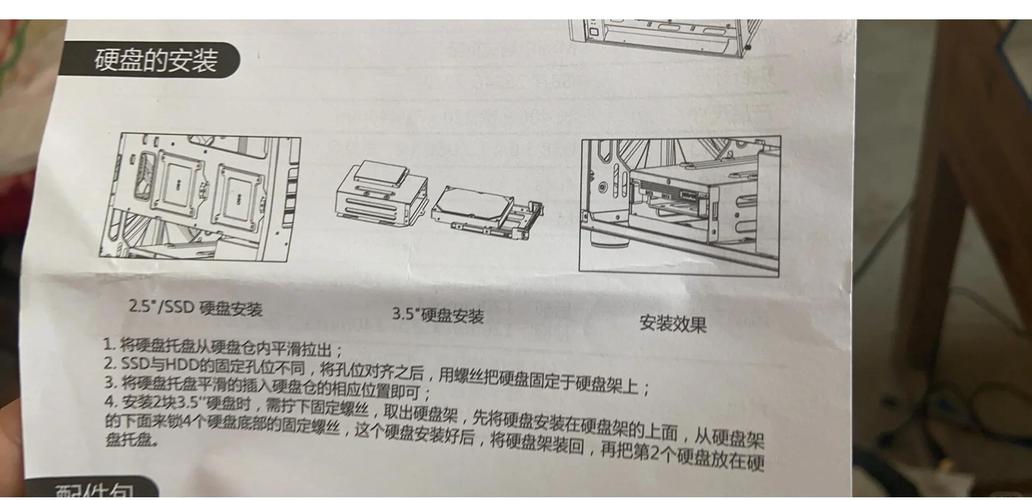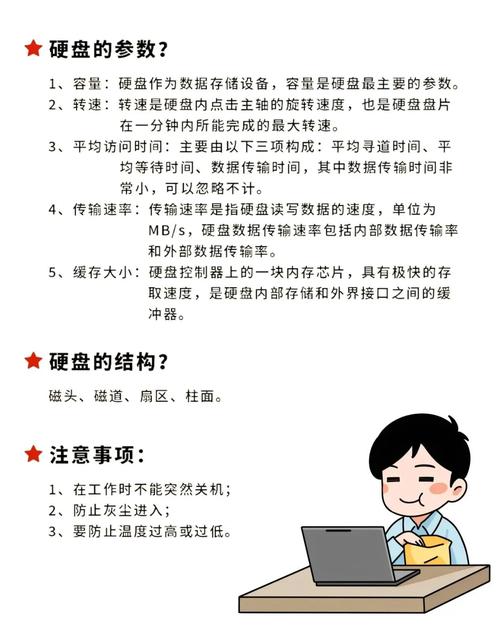更换硬盘或光盘是电脑使用中可能遇到的一项操作,接下来,我将详细为你讲解这方面的知识。
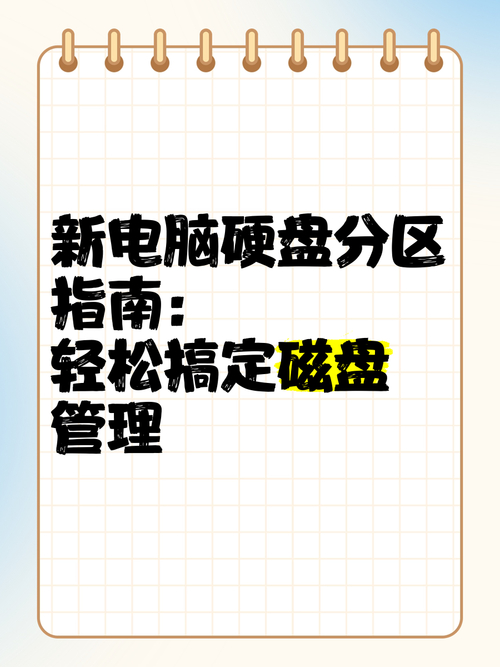
在更换硬盘或光盘之前,先要对该操作有一个初步的了解。硬盘是电脑中用于存储数据的核心部件,而光盘则是一种便于携带的存储工具。根据实际需要,有时我们可能需要更换这两种存储设备。

在更换硬盘或光盘前,务必做好详尽的准备。首先,得准备一些必备的工具,比如螺丝刀等,因为不同型号的电脑可能需要不同型号的螺丝刀。接着,要挑选出品质有保证的硬盘或光盘,确保它们能符合使用要求。另外,还需找到一个干净、稳固的工作台,以确保操作过程顺利。
此外,别忘了在更换前备份关键资料,以免更换过程中发生意外而造成资料遗失。可以将资料复制到诸如U盘、移动硬盘等外部存储介质中。同时,也要留意静电防护,比如戴上防静电手环,以防静电损害电脑部件。
拆除旧件

在更换硬盘之前,请先确保关闭电脑并断开电源线。然后,打开电脑的机箱,一般需要旋转机箱侧面的螺丝。确定硬盘的位置,通常它是由数据线和电源线连接到主板的。仔细地拔掉这些连线,之后旋下固定硬盘的螺丝,最后将旧硬盘从托架上取下。

若需更换光盘驱动器,首先应确保电脑电源已经关闭。接着,在光驱的前面板上找到螺丝,并将其拧下。随后,缓缓将光驱从机箱中取出。之后,在光驱的后面,拔掉数据线和电源线。如此一来,旧光盘驱动器的拆除工作便已完成。
检测新件
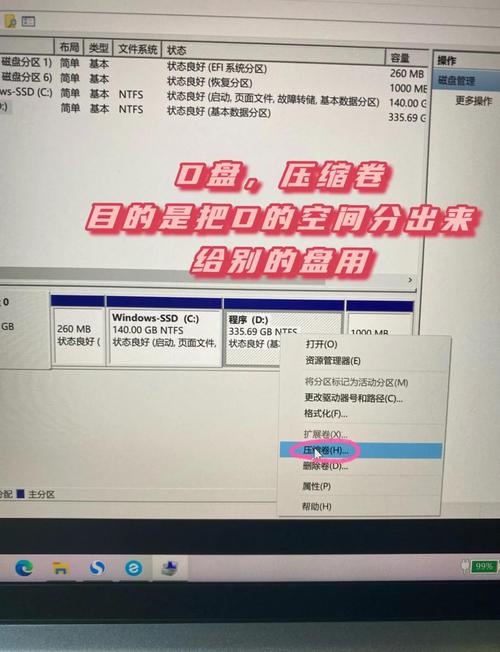
拿到新的硬盘或光盘之后,应当先进行基础的检查。对于硬盘来说,可以使用检测软件来查看其健康状况和基础参数,以此来确认它没有坏道等故障。至于光盘驱动器,可以试着放入一张光盘,观察是否能正常读取,以此来检验其读盘功能。
检测时必须依照操作指南行事,认真查看各项检测数据与结果。若发现新品存在瑕疵,应立即与商家沟通,请求更换,以防后续安装与使用时遇到不便。
安装硬盘
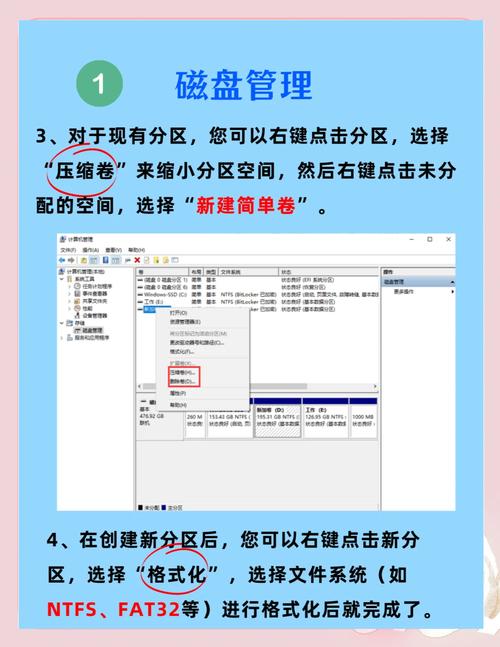
将新硬盘安置于硬盘托架上,并拧紧固定用的螺丝。随后来连接数据线和电源线,通常数据线是扁平的排线,务必保证连接稳固。将机箱盖重新装上,并拧紧螺丝。接着插入电源插头,开启计算机,在BIOS中进行硬盘参数的设置,完成这些步骤后,即可对硬盘进行分区和格式化等操作。

在安装时需小心轻放硬盘,以防发生碰撞,同时连接线路时也要格外小心,以免损坏接口的针脚。安装完毕后,还需重新核对一遍连接,确保一切安装正确无误。
安装光驱

将新购置的光盘驱动器对准机箱中的光驱插槽,缓缓插入。旋紧面板前端的螺丝,接着将后部的数据线和电源线接好。接线完毕后,仔细检查是否牢固,以保证连接的稳固性。
在安装光盘驱动器时,需留意其安装的方向,确保不要装反。安装妥当后,将光盘放入以检验光驱的功能,观察其是否能正常读取光盘(若是刻录光驱,还需检查刻录功能)。
后续维护

更换硬盘或光盘后,记得日常保养很重要。使用硬盘时,要小心防止电脑受到强烈震动,还要定期进行磁盘扫描和碎片整理。至于光盘驱动器,请选用优质光盘,以免刮伤光驱的激光头。
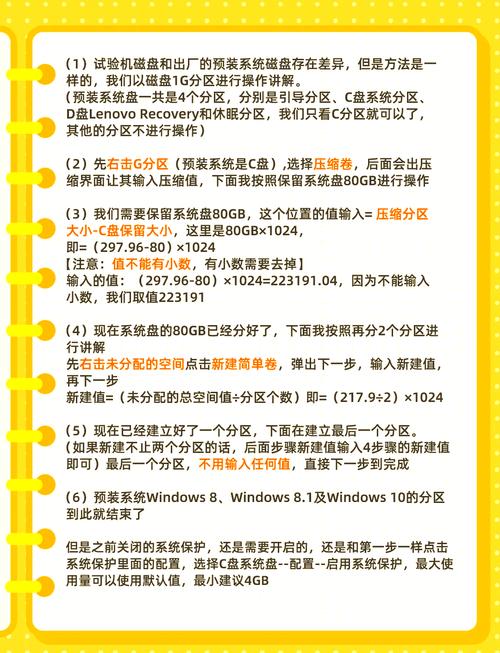
在日常生活中,应确保电脑使用环境的整洁,以防尘埃侵入机箱,从而干扰硬盘及光盘驱动器的正常运行。同时,还需严格遵循电脑的使用指南,以此方法来增加硬盘和光盘驱动器的使用寿命。